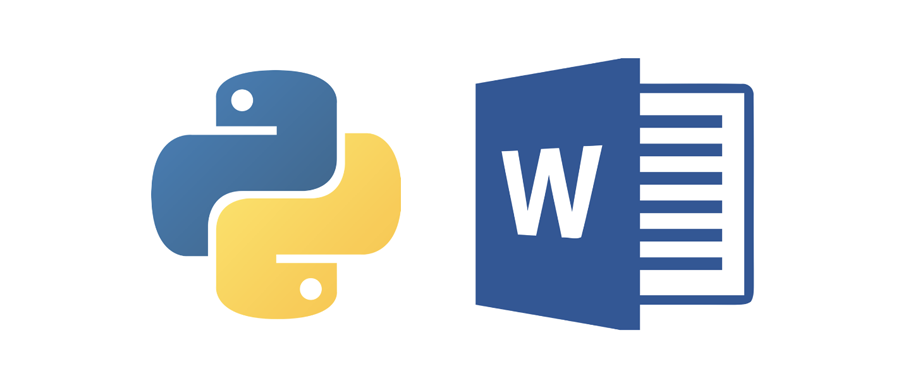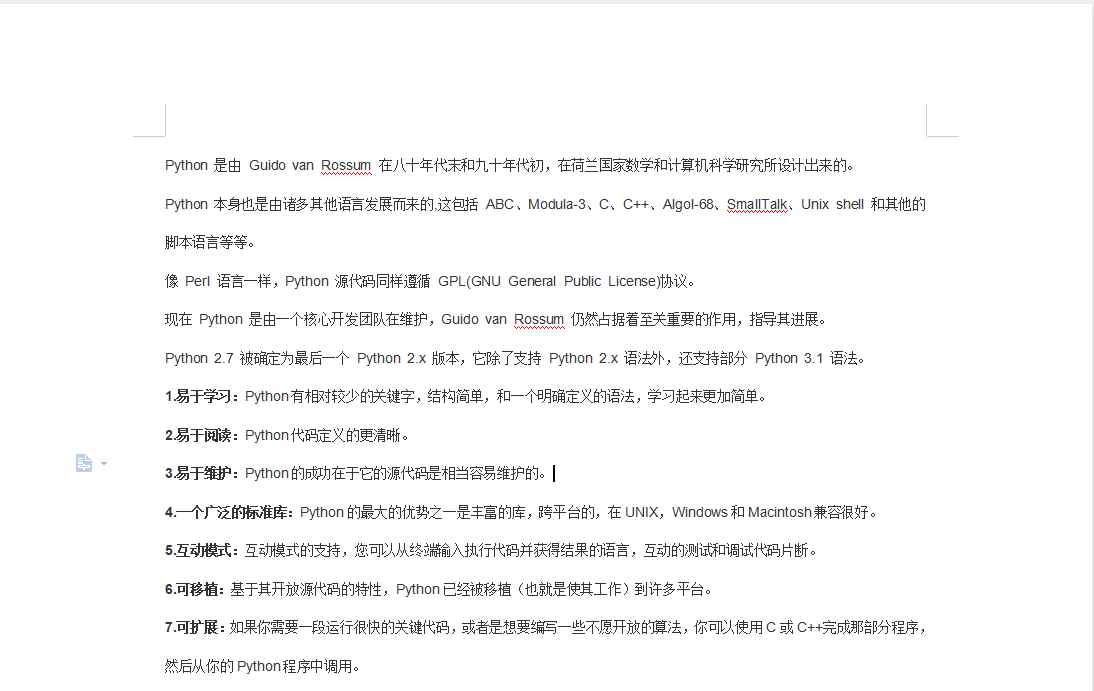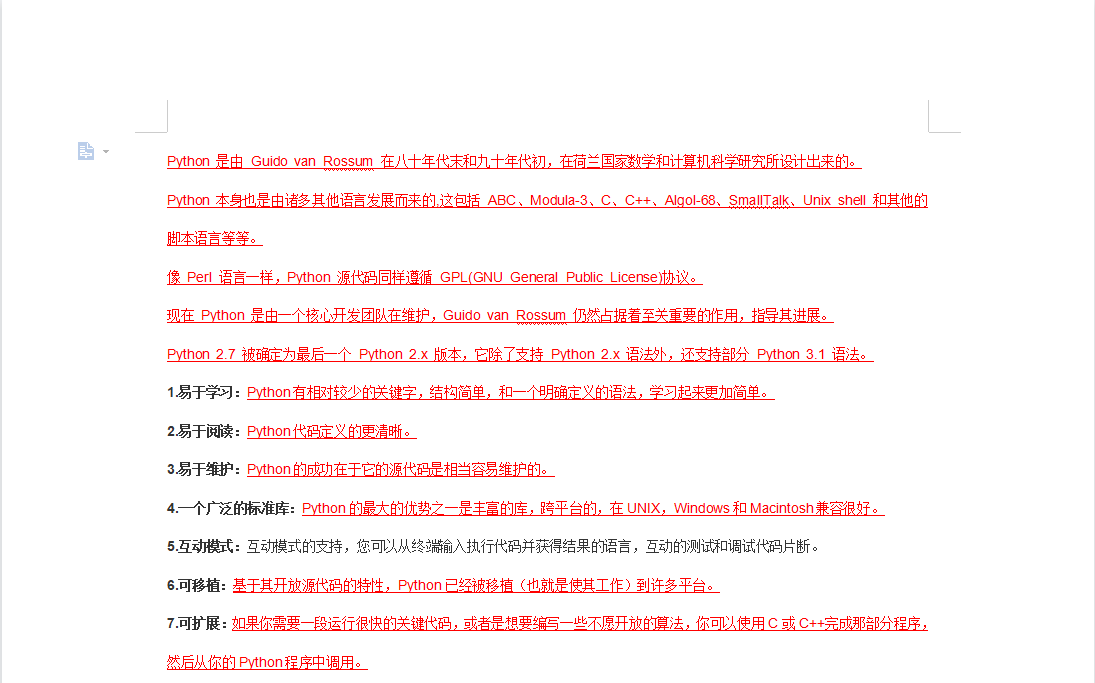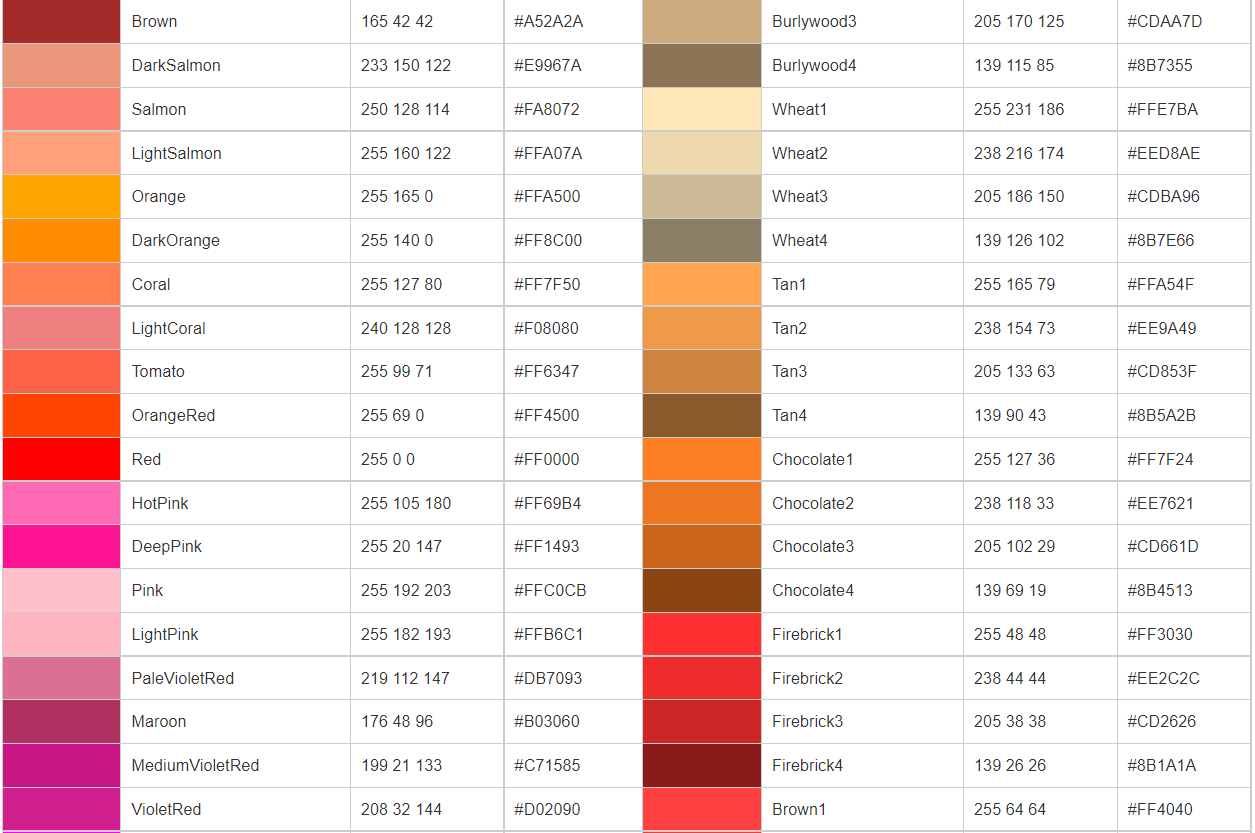word文档样式批量处理,久违了
2022/6/2 3:20:15
本文主要是介绍word文档样式批量处理,久违了,对大家解决编程问题具有一定的参考价值,需要的程序猿们随着小编来一起学习吧!
这里批量处理word文档的操作主要是通过python-docx非标准库实现的,通过定位到文档对象、再到段落、最后到一行文本从而完成针对文字对象的处理。
使用pip的方式安装python-docx
pip install python-docx
将实现过程中需要的模块导入进来
from docx import Document # 文档处理对象 from docx.shared import RGBColor, Pt, Cm # 文本样式处理 import os # 应用/文件处理 import glob # 文件处理
定义需要处理的文件路径及生成的目标文件的路径
source_file = 'C:/source' # 来源文件路径 target_file = 'C:/target' # 目标文件路径
将需要批量处理样式的word文档放到source目录下面,我这里准备了一个文档作为演示处理。
下面是处理文本样式的代码块实现部分。
for current_file in glob.glob(source_file + '/*.docx'): # 遍历word文档文件
word_obj = Document(current_file) # 初始化word对象
for para in word_obj.paragraphs: # 遍历当前文档段落
for run in para.runs: # 遍历当前段落的文本块
if 'Python' in run.text: # 判断当前文本块是否包含Python字符串
run.font.underline = True # 加上下划线
run.font.color.rgb = RGBColor(255, 0, 0) # 设置字体颜色为红色
word_obj.save(target_file + '/' + os.path.basename(current_file))
处理完成的效果如下:
执行完上述代码块就可以实现我们想要的效果:批量设置word文档样式。
最后,再补充几个工具的使用方式,设置字体颜色时可以参考下面的颜色对照表。
颜色对照表地址:
https://tool.oschina.net/commons?type=3
其他字体样式的设置参考下面的代码块
''' # 加粗 font.bold = True # 斜体 font.italic = True # 下划线 font.underline = True # 删除线 font.strike = True # 字号 font.size = Pt(20) # 阴影 font.shadow = True '''
使用时,直接在文本块中调用即可。在上面的文本处理中我们使用的是加下划线设置。
run.font.underline = True # 加上下划线
比如:若是需要添加阴影则直接在当前对应的文本块中进行类似的处理。
run.font.shadow = True
最后,需要注意的一点是在执行处理时不要将word文档使用wps或其他工具打开,否则会出现找不到文件的报错信息。
这篇关于word文档样式批量处理,久违了的文章就介绍到这儿,希望我们推荐的文章对大家有所帮助,也希望大家多多支持为之网!
- 2024-11-29[开源]4.8K+ star!速度高达60MS,这款下载神器也是绝了!
- 2024-11-29如何优化教育管理?班级协作提升教程
- 2024-11-292024年最受欢迎的需求管理工具大盘点,如何选择适合团队的需求管理平台?
- 2024-11-29从需求到满意:如何把客户的预期落地?
- 2024-11-29低代码入门教程:轻松搭建你的第一个应用
- 2024-11-29避免项目崩盘!这5大外委项目管理技巧你知道吗?
- 2024-11-29提升项目成功率的关键:6个方法让你突破管理瓶颈!
- 2024-11-29营销策划中的沟通不畅问题如何破解?试试这5款工具提高工作效率
- 2024-11-29看板办公协同软件能提高团队效率吗?深度解析
- 2024-11-28嫌Heptabase 贵?试试这些免费知识管理软件的表现